こんにちは、yoenです。
今回は和柄シリーズ、鹿の子文(かのこもん)を作りましょう。子鹿のまだら模様に似ている事からこの名がつけられたそうです。絞り染めで作られるそうですよ。
今回もアピアランスを使って作っていきます。それではいきましょう。
イラレのパターンで作る【和柄 鹿の子文-かのこもん-】
ベース作成
1辺5mmの正方形を作ったら「効果→パスの変形→ラフ」を選んで以下の数値を入れましょう。
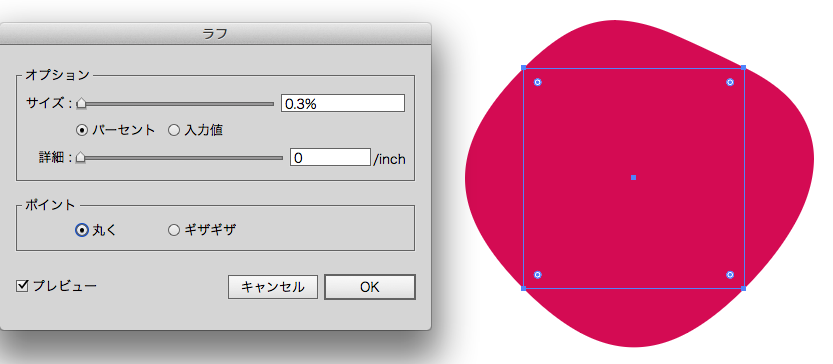
ラフは適用した後に塗りの中に入れてしまいましょう。あとでもう一度ラフをするので二重にかかってしまうのを防ぎます。
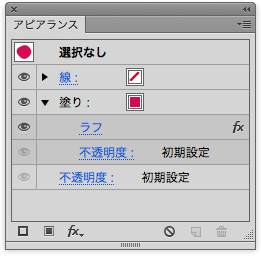
つぎに塗りを追加して「効果→パス→パスのオフセット」を選択します。オフセットに-1.7mmを設定してOKします。
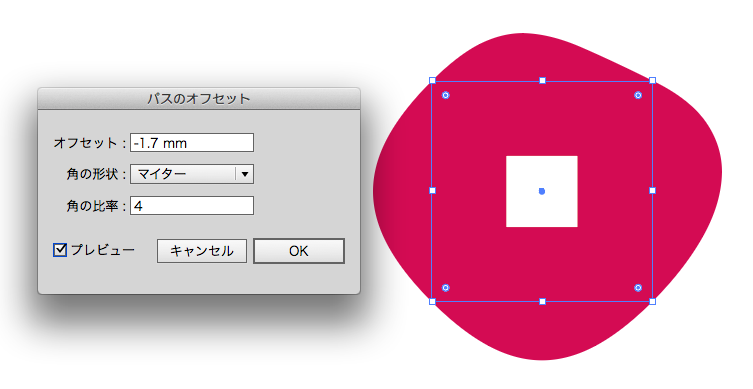
オフセットをかけたレイヤーにここでラフを新たにかけます。数値はお好みで大丈夫です。
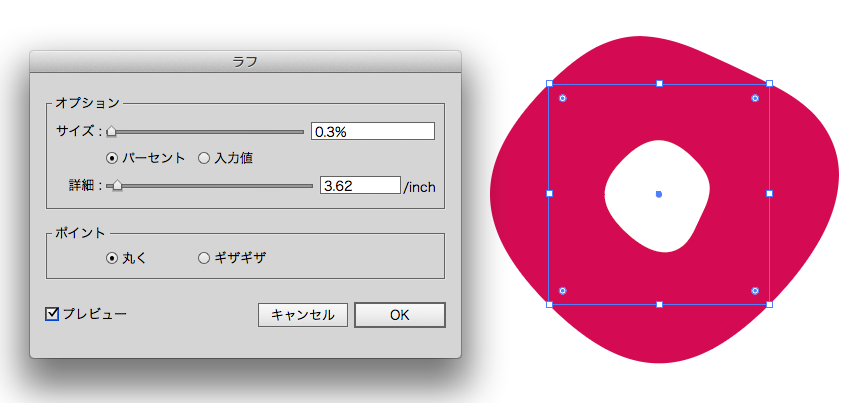
これでベースが出来ました。あとは登録するだけです。
パターン作成
次にこれをパターンに登録していきます。選択した状態で「オブジェクト→パターン→作成」を選びます。
【タイルの種類】レンガ(横)に、【幅】10mmに、【高さ】10mm(画像では小数点が出てしまっていますが10mmで大丈夫です。)、にそれぞれ設定します。ほかは触らなくて大丈夫です。
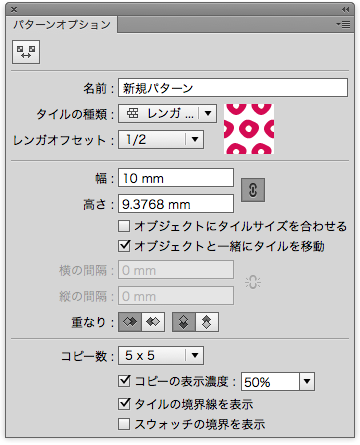
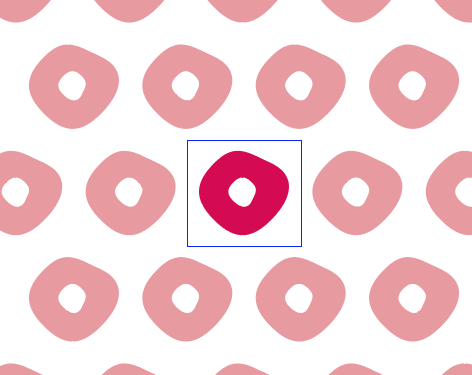
真ん中の白い部分を抜きにしたければ⌘+Gをした後に白の塗りに対して「効果→パスファインダー→中マド」を適用してください。直後は色が白になってしまいますが、一番上の塗りに色をつけると大丈夫です。
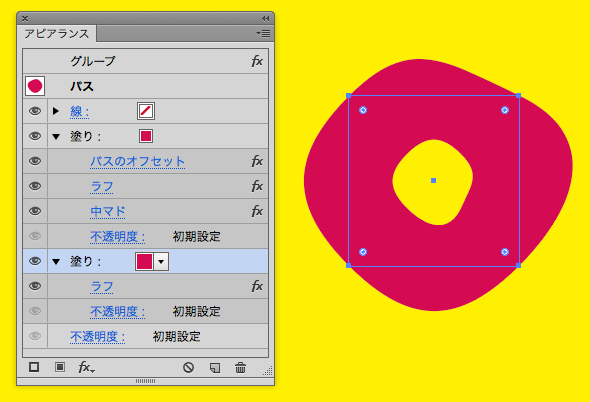
まとめ
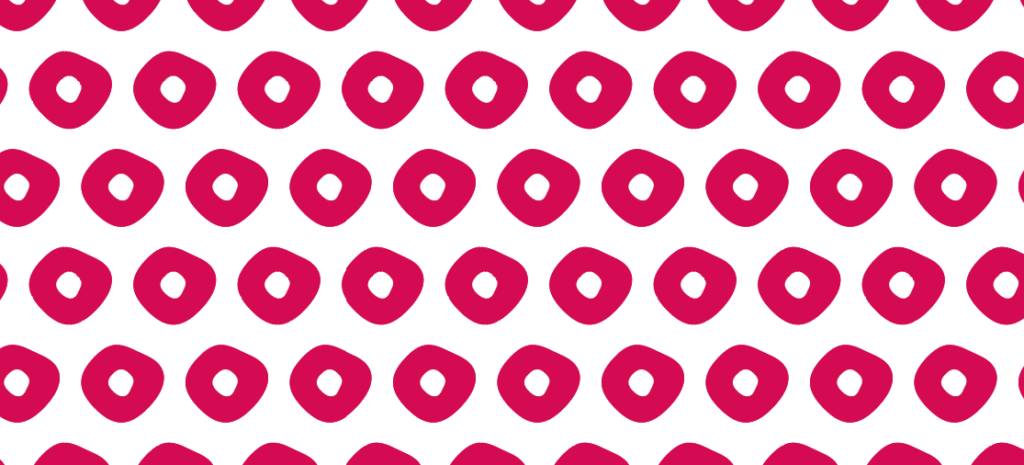
こんかいはの紋様はかわいいですね。和柄でパターンを作るシリーズは以下にリンクを貼っておきます。
それでは、よきデザインライフを。







コメント